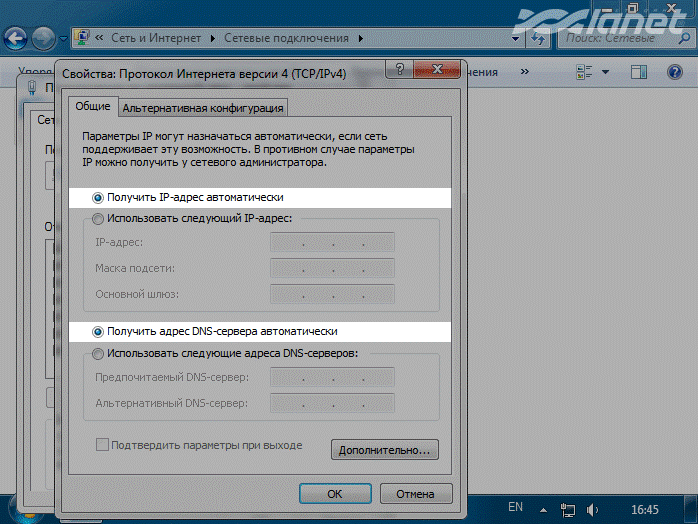- Kirby
9 січня, 05:32
На тему: Люк ревізійний: сутність та призначення в будівництві - limaaaa
5 січня, 12:43
На тему: Воїни чи раби ЗСУ? Навіщо Порошенко заганяє військових у глухий кут - Antip
30 грудня 2025, 13:55
На тему: Люк ревізійний: сутність та призначення в будівництві - admin1
23 грудня 2025, 06:19
На тему: Новорічні дерева коштують від 100 до 500 гривень - Desser
22 грудня 2025, 10:46
На тему: Види і особливості кігурумі — на які заходи їх можна одягнути
Налаштування роутера TP-Link
Для організації бездротової мережі необхідний роутер. На ринку існує дуже багато виробників цього обладнання та моделей. Роутер TP-Link є одним з найпопулярніших. Якщо ви його придбали, то ця стаття, в якій ми розглянемо процес налаштування роутера tp-link, саме для вас. Усі моделі мають однаковий інтерфейс, тому інструкція буде уніфікованою.
Як налаштувати роутер tp-link tl-wr840n
Весь процес можна звести до простої стандартної схеми. Ось її основні етапи:
-
встановлення та підключення роутера;
-
налаштування підключення до Інтернету;
-
захист бездротової мережі.
Якщо дотримуватись інструкції, то вже через якихось 20-30 хвилин у вас буде доступ до Wi-Fi.
Отже, ви відкрили коробку, дістали роутер, уважно його розглянули. Тепер підключіть до нього кабель живлення і вставте в розетку. Індикатор живлення повинен засвітиться. Потім інтернет-кабель, введений в квартиру, підключіть в порт WAN (зафарбований синім кольором). Для зручності рекомендуємо підключити патч-корд (йде в комплекті мережевий кабель) від роутера до ПК або ноутбука. Один кінець кабелю підключіть до порту LAN (виділено жовтим на маршрутизаторі), інший – в роз'єм мережевої карти. На цьому установка роутера закінчена, ви все підключили правильно, переходимо до налаштування.
Налаштування роутера виконується через його веб-інтерфейс. Відкрийте браузер, введіть в адресу сайту: 192.168.0.1 і натисніть Enter. У вікні авторизації потрібно ввести логін і пароль – admin і admin відповідно. Введіть ці дані, натисніть «Вхід» – і ви опинитеся в панелі управління маршрутизатора тп-лінк. На панелі розділів зліва виберіть «Мережа», а потім «WAN». Далі в меню «Тип підключення» виберіть «Динамічний IP-адреса». Це означає, що роутер буде автоматично приймати мережеві налаштування від провайдера. Кожному пристрою присвоюється свій унікальний мережевий номер – MAC-адресу. У більшості провайдерів існує прив'язка до MAC-адреси, тобто мережеві параметри видаються тільки тому пристрою, яке у них зареєстровано. Ви можете виконати процедуру клонування MAC-адреси або звернутися в техпідтримку провайдера, щоб його зареєстрували.
Налаштування бездротової мережі
Як підключити вай-фай роутер і забезпечити доступ до інтернет-мережі, розібралися. Переходимо до налаштування Wi-Fi:
-
Відкрийте розділ «Бездротовий режим» зліва на панелі розділів.
-
Заповніть ім'я мережі, виберіть країну та натисніть «Зберегти».
-
Щоб захистити мережу власним паролем, перейдіть в меню «Захист бездротового режиму». Там повинна стояти відмітка напроти «WPA/WPA2» – Personal (рекомендовано).
-
У рядку «Пароль» вкажіть бажаний набір символів. Пізніше він буде використовуватися для під'єднання до вашої домашньої мережі Wi-Fi.
-
Збережіть налаштування.
Мережа Ланет пропонує своїм абонентам широкий вибір телекомунікаційного обладнання за приємними цінами. Серед пристроїв представлений і роутер TP-Link, настройка якого була описана вище. Сподіваємося, ви впоралися з нею, і ваш новий помічник радує своїми бездротовими можливостями. А якщо немає, зверніться за допомогою до майстра Мережі Ланет, який швидко, а головне, якісно, ??налаштує роутер, щоб ви могли з легкістю користуватися високошвидкісним Інтернетом.